Guias de Produtos
Leia os guias dos produtos do HitPaw e aprenda como trabalhar com eles


Quer editar uma imagem de forma simples? O editor de fotos HitPaw Toolkit oferece a melhor solução, verifique agora.
Para começar, você precisa fazer o download e instalar o software primeiro. Em seguida, na tela inicial, clique no ícone da imagem para selecionar Editor de Foto.

Importe a imagem que deseja editar para o software. Se a imagem não for a correta, basta clicar no botão Substituir Imagem no canto superior esquerdo para alterar e editar outra imagem.

Existem três opções que você pode selecionar na barra de menu superior: Cortar, Texto e Ajustar.

Por fim, verifique se a imagem editada está OK e clique no botão Exportar no canto superior direito para salvar a imagem.
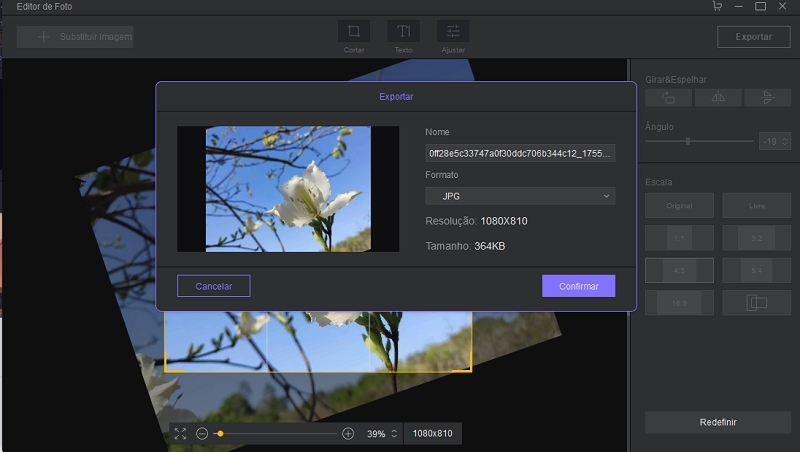

Clique para instalar